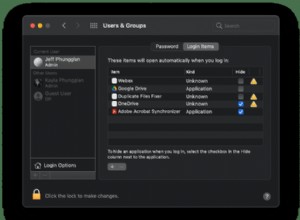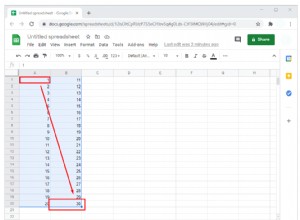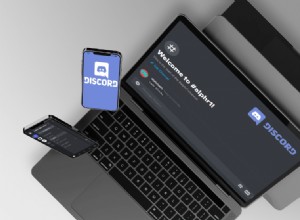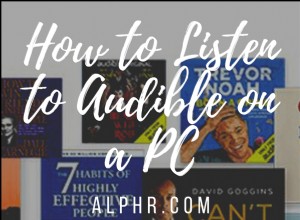إذا كنت من مستخدمي YouTube غزير الإنتاج ، فقد ترغب في إجراء جرد بالتعليقات التي نشرتها بمرور الوقت. ربما تريد حذف بعضها وتعديل البعض الآخر. لا تتعلق هذه المقالة بالتعليقات التي نشرها الآخرون على قناتك ولكنها تتعلق بالتعليقات التي نشرتها عبر YouTube. إذًا كيف يمكنك فعل هذا؟
لمعرفة كيفية عرض سجل تعليقات YouTube والحصول على نصائح حول تعديل أو حذف تعليقات معينة ، تابع القراءة.
لماذا تريد عرض تعليقاتك السابقة على YouTube؟
إذا كنت تستهلك الكثير من محتوى YouTube ، فمن المحتمل أنك نشرت مئات أو حتى آلاف التعليقات على قنوات مختلفة. قد ترغب في:
على أي حال ، من السهل العثور على تعليقاتك وتعديلها أو حذفها على النحو الذي تراه مناسبًا. مرة أخرى ، تشير هذه المقالة إلى رسائلك المنشورة.
كيفية عرض / تحرير / حذف سجل تعليقات YouTube في متصفح (Windows ، Linux ، macOS)
لإدارة تعليقاتك على YouTube باستخدام جهاز كمبيوتر ، لا يهم نظام التشغيل المستخدم. نظرًا لأنك تجري تغييرات عبر أي متصفح ، فإن العملية هي نفسها ، سواء كنت تستخدم Windows أو macOS أو Linux أو أي نظام تشغيل آخر. اتبع هذه الخطوات لتعديل التعليقات على YouTube:
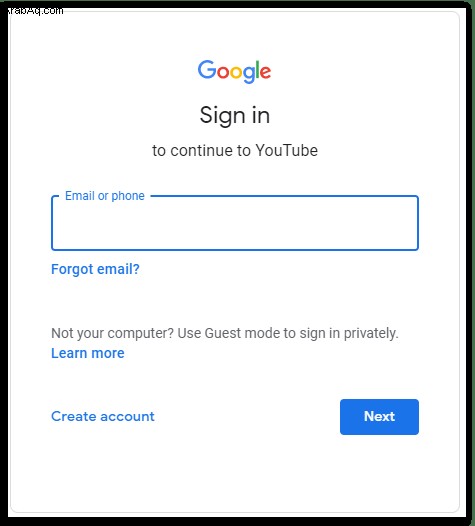
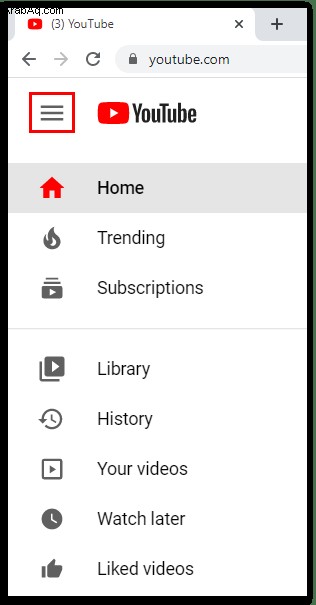
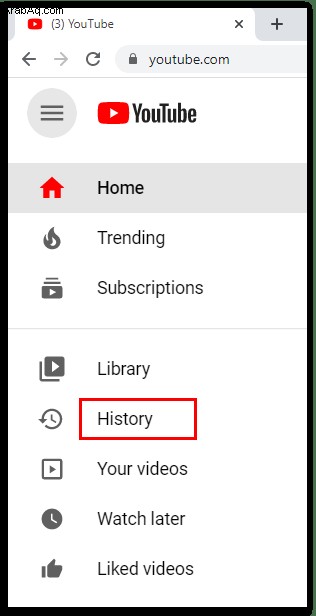
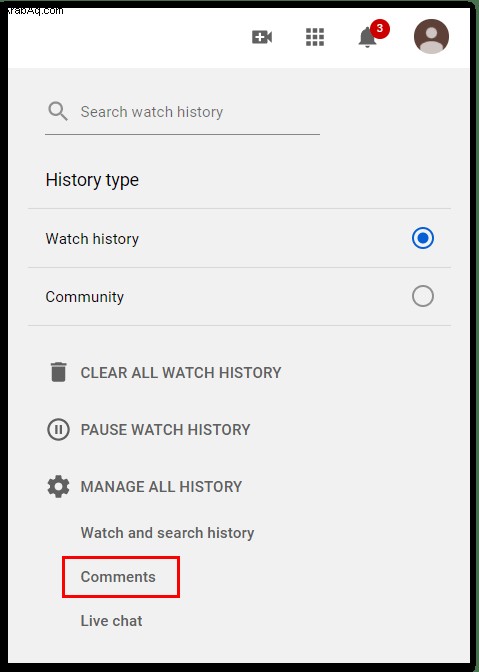
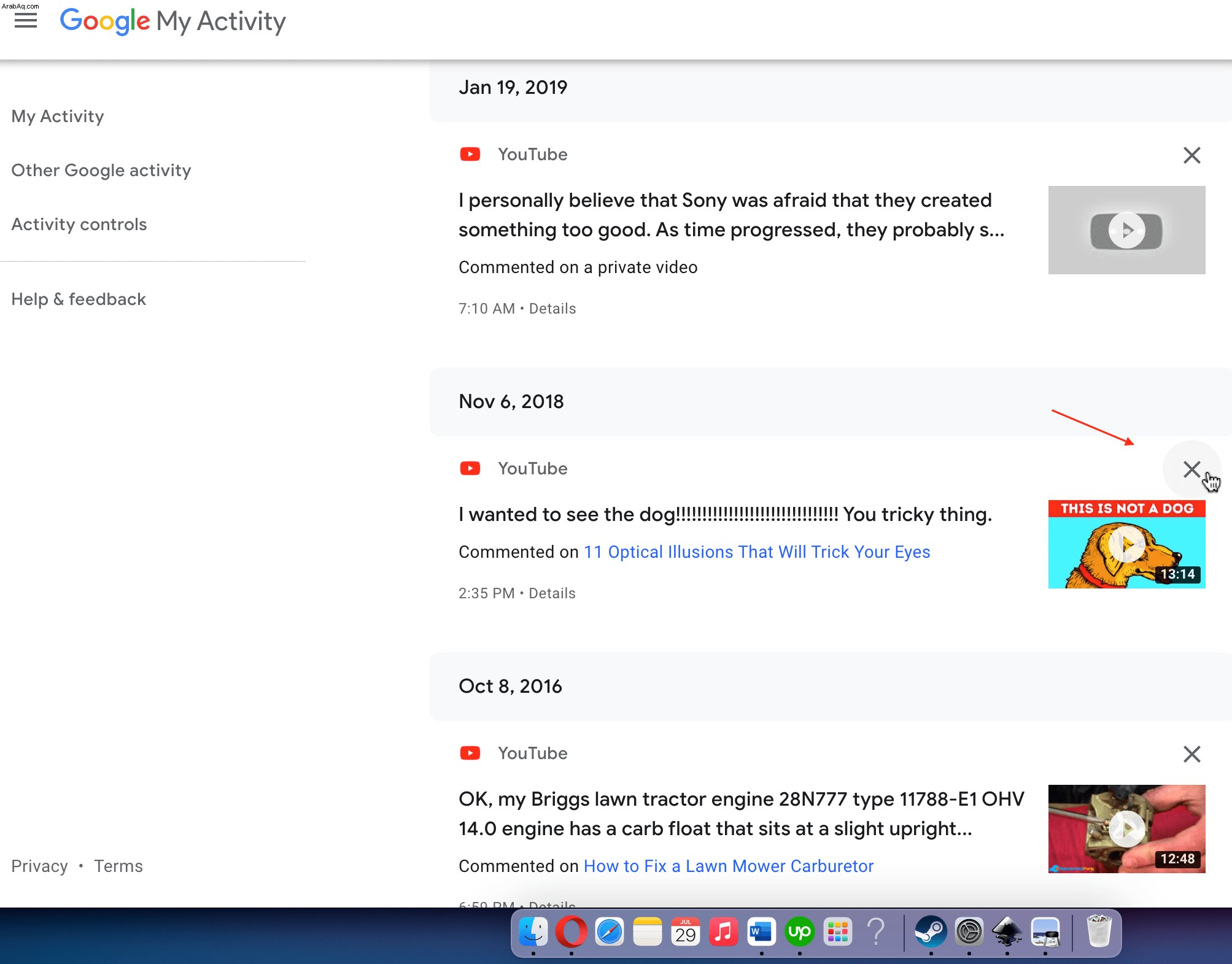
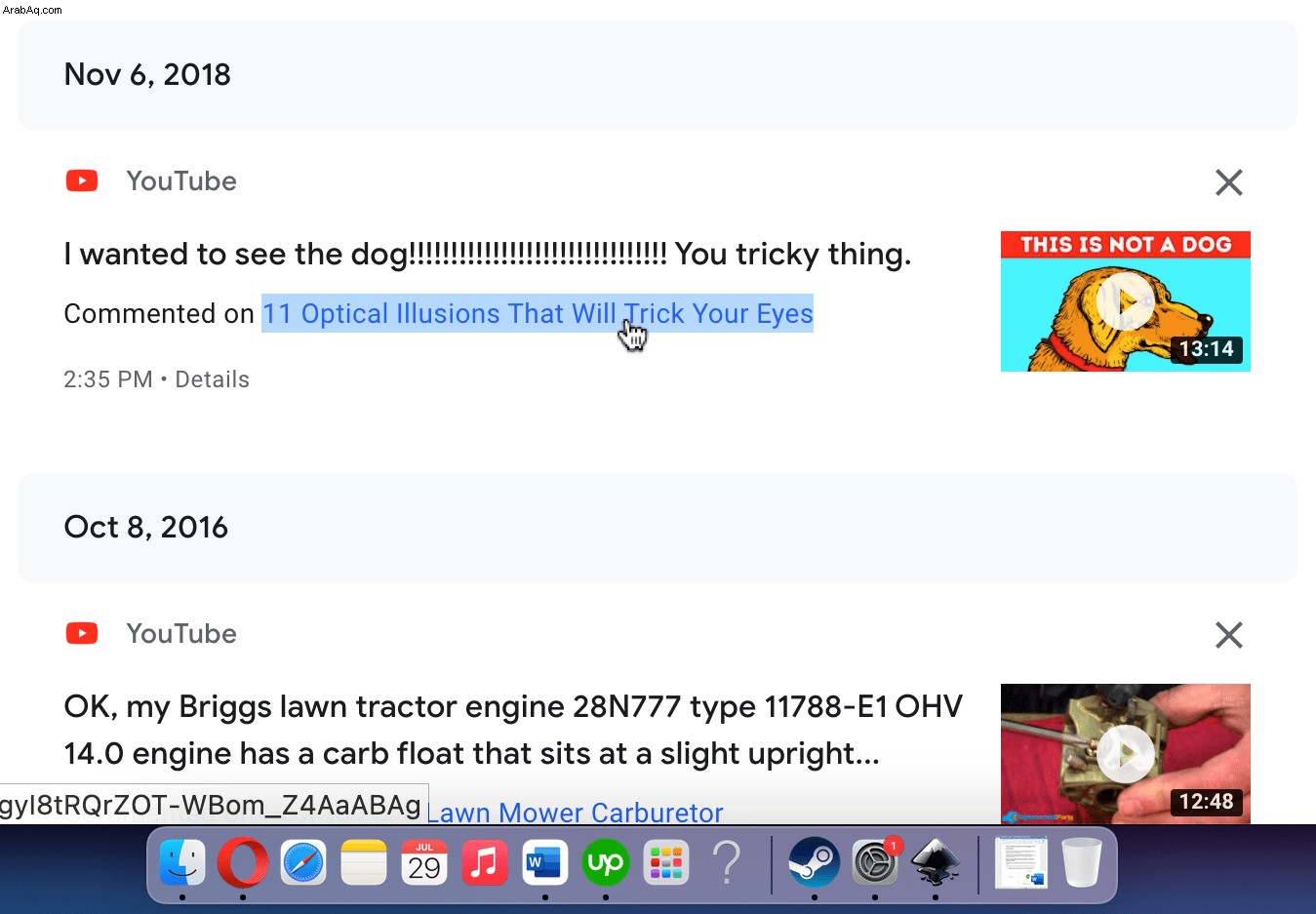
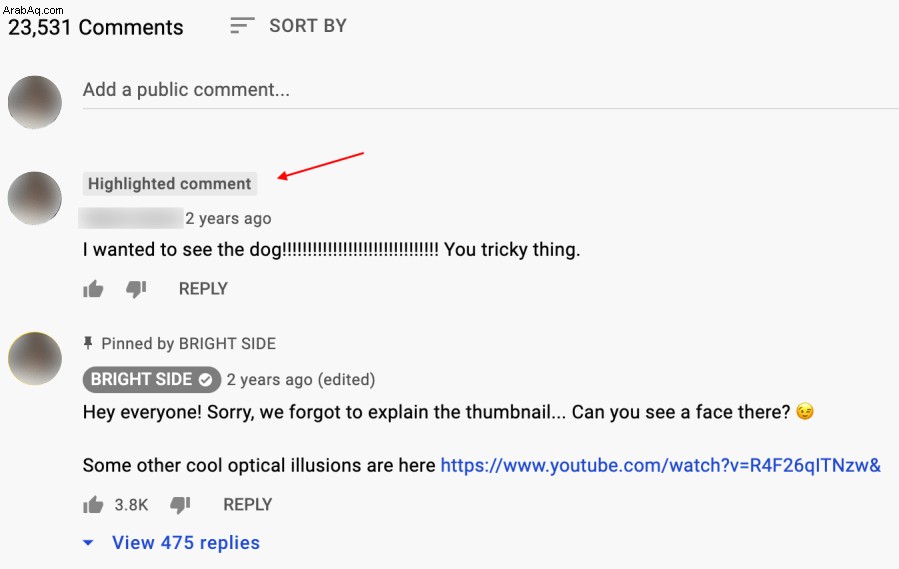
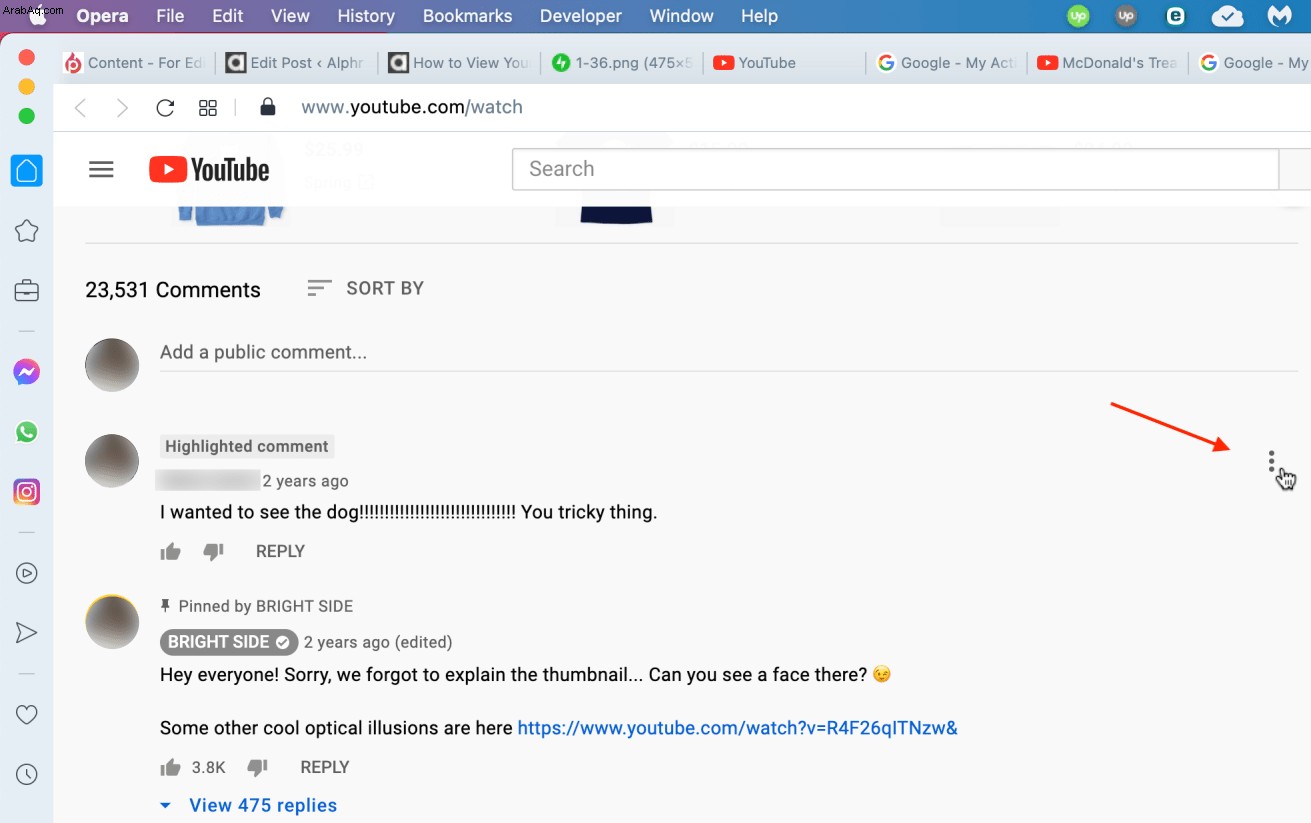
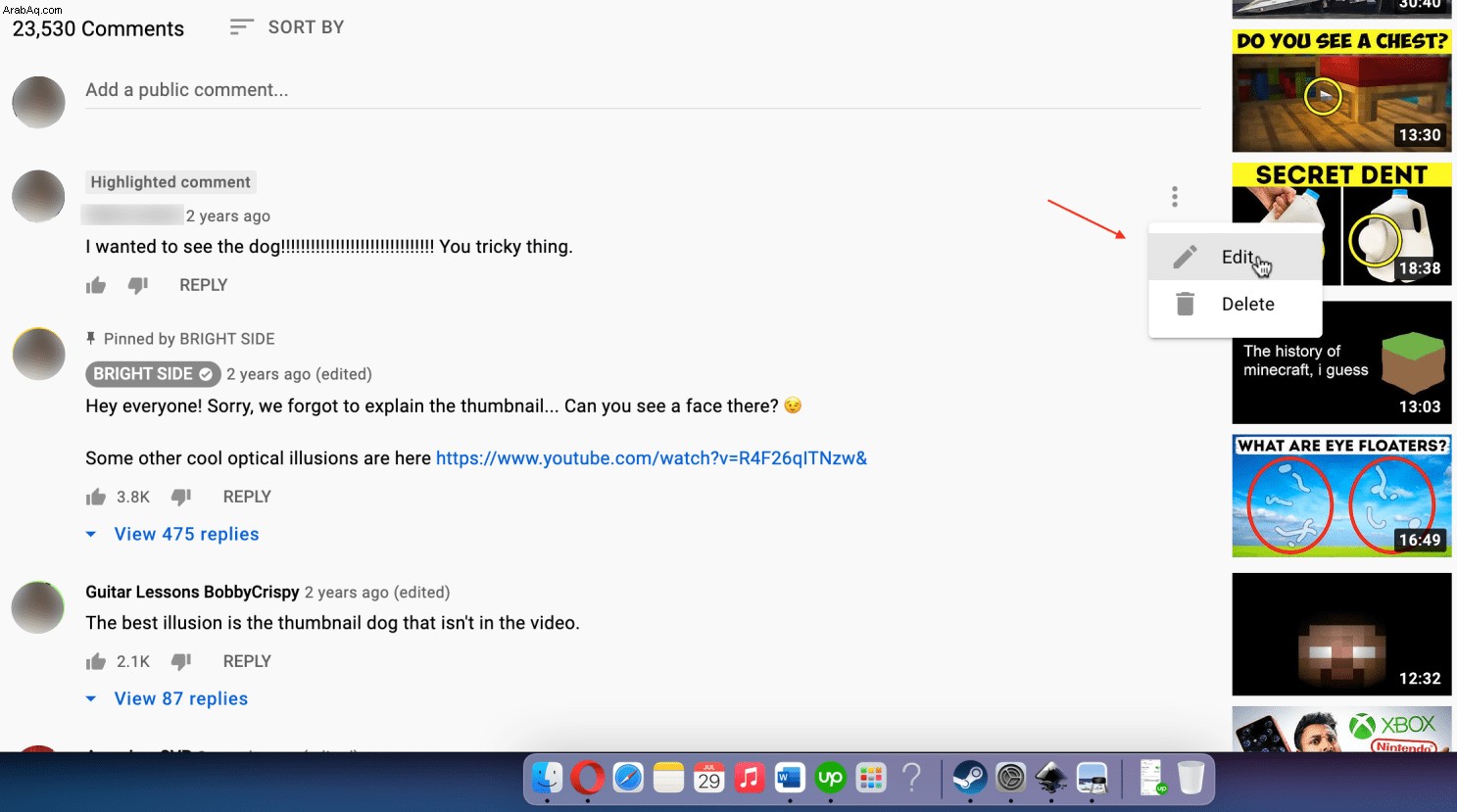
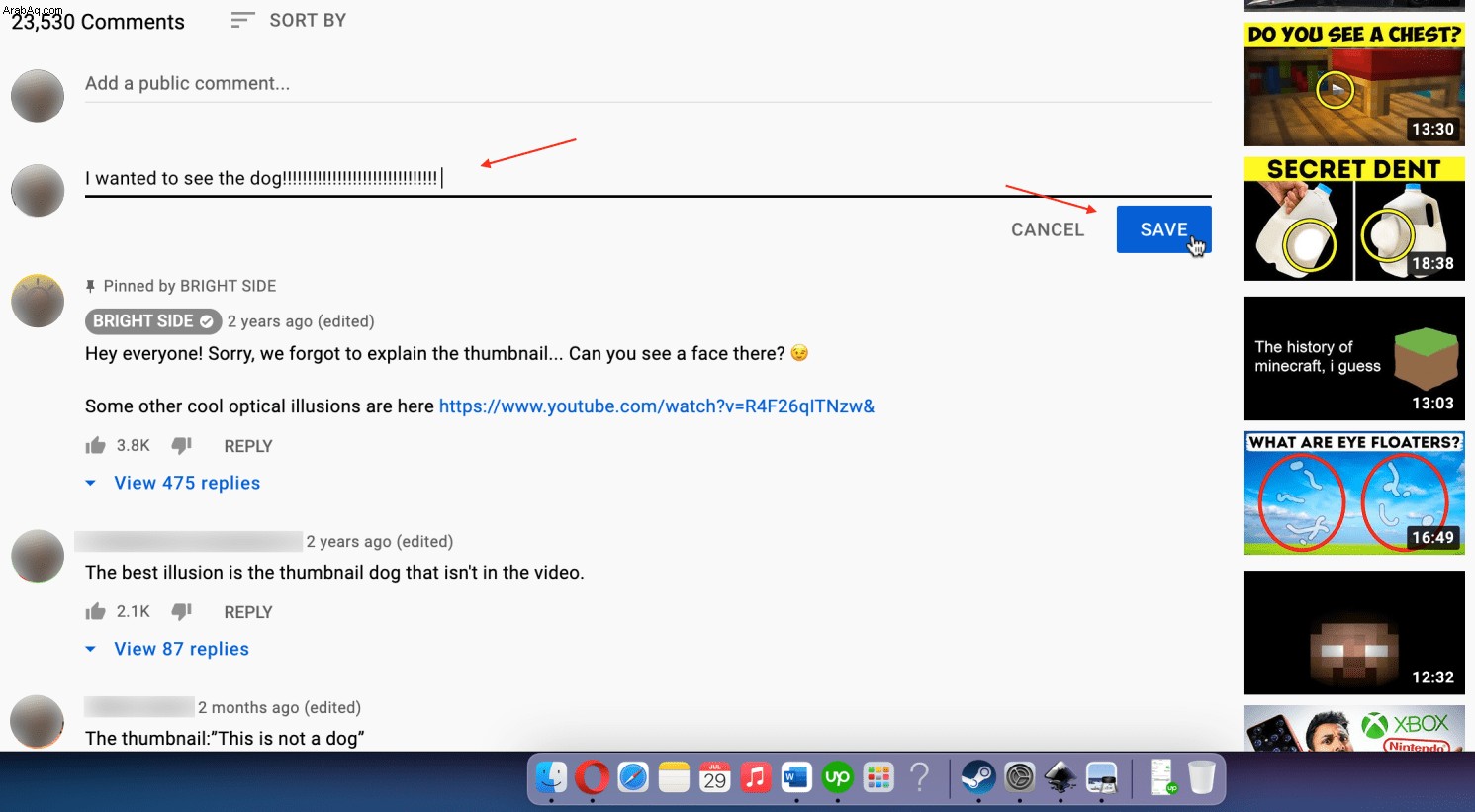
كيفية عرض / تعديل / حذف سجل تعليقات YouTube على iOS
إذا كنت تمتلك iPhone أو iPad أو iPod ، فيمكنك بسهولة تتبع وإدارة تعليقاتك على YouTube باستخدام متصفح أو تطبيق iOS / iPhone YouTube .
إدارة تعليقات YouTube باستخدام تطبيق iOS
إليك كيفية حذف جميع تعليقاتك على YouTube في مكان واحد على iOS:
- انتقل إلى صفحة نشاطي على Google للاطلاع على تعليقات YoutTube ، ثم سجّل الدخول إن أمكن.
- إذا تلقيت مطالبة بفتح الصفحة في YouTube ، فحدد "إلغاء" لفتح سجلك في Google My Actrivity بدلاً من YouTube.

- انقر على الفيديو الذي يحتوي على التعليق الذي تريد إزالته.
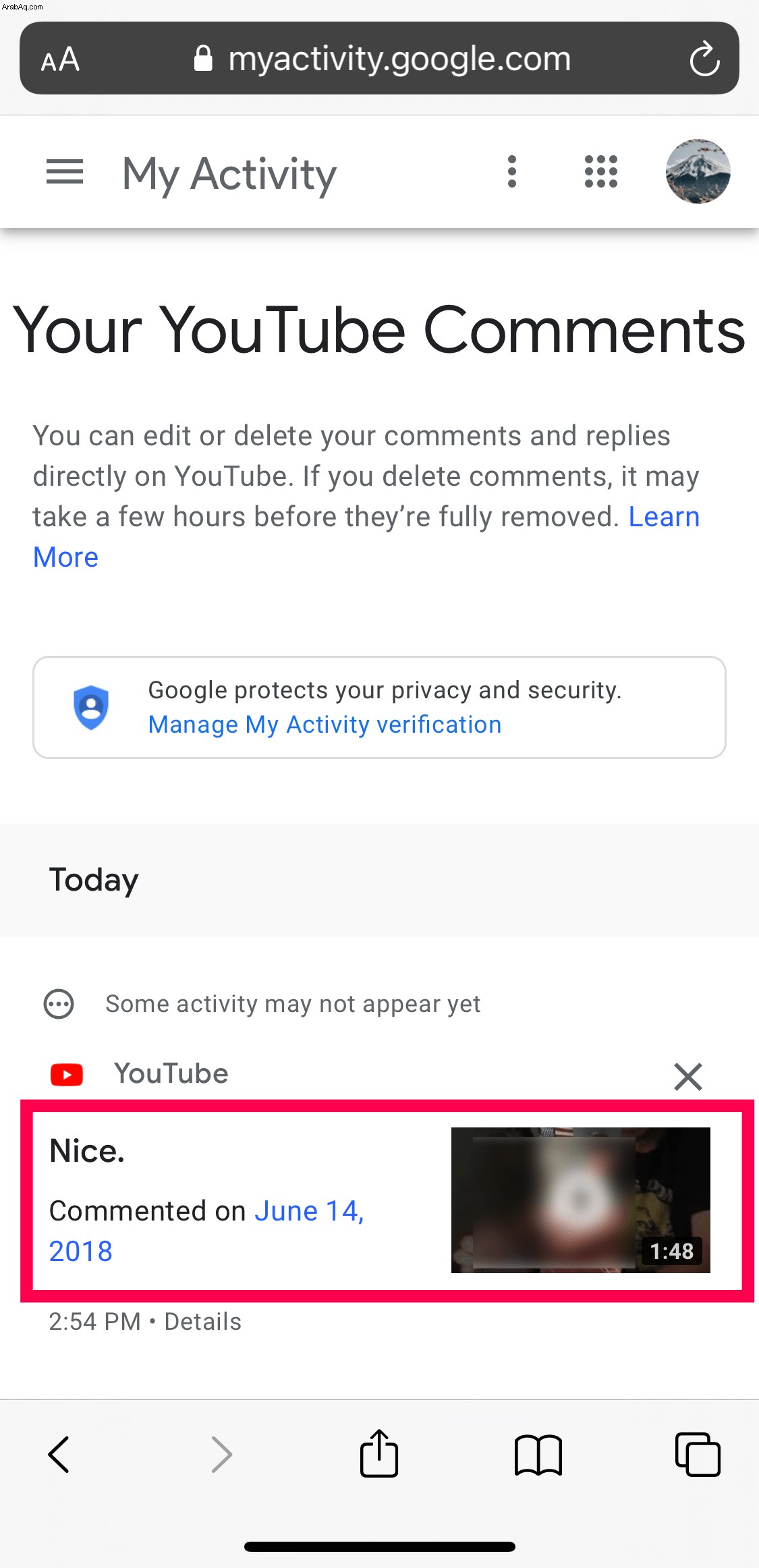
- اضغط على "علامة الحذف الرأسية" (ثلاث نقاط رأسية) في الزاوية اليمنى العلوية. ثم اختر "حذف".
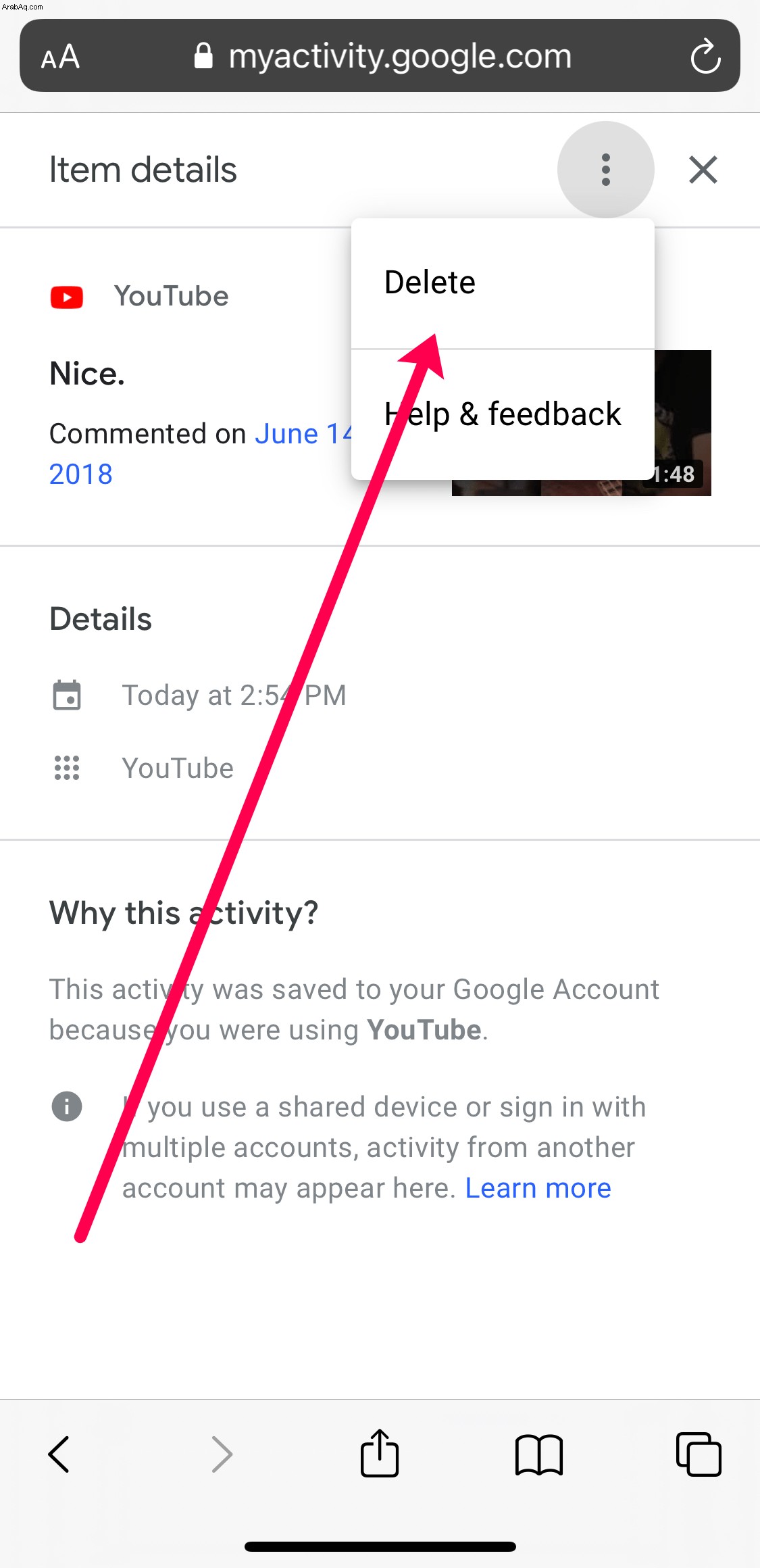
إدارة تعليقات YouTube باستخدام تطبيق iOS
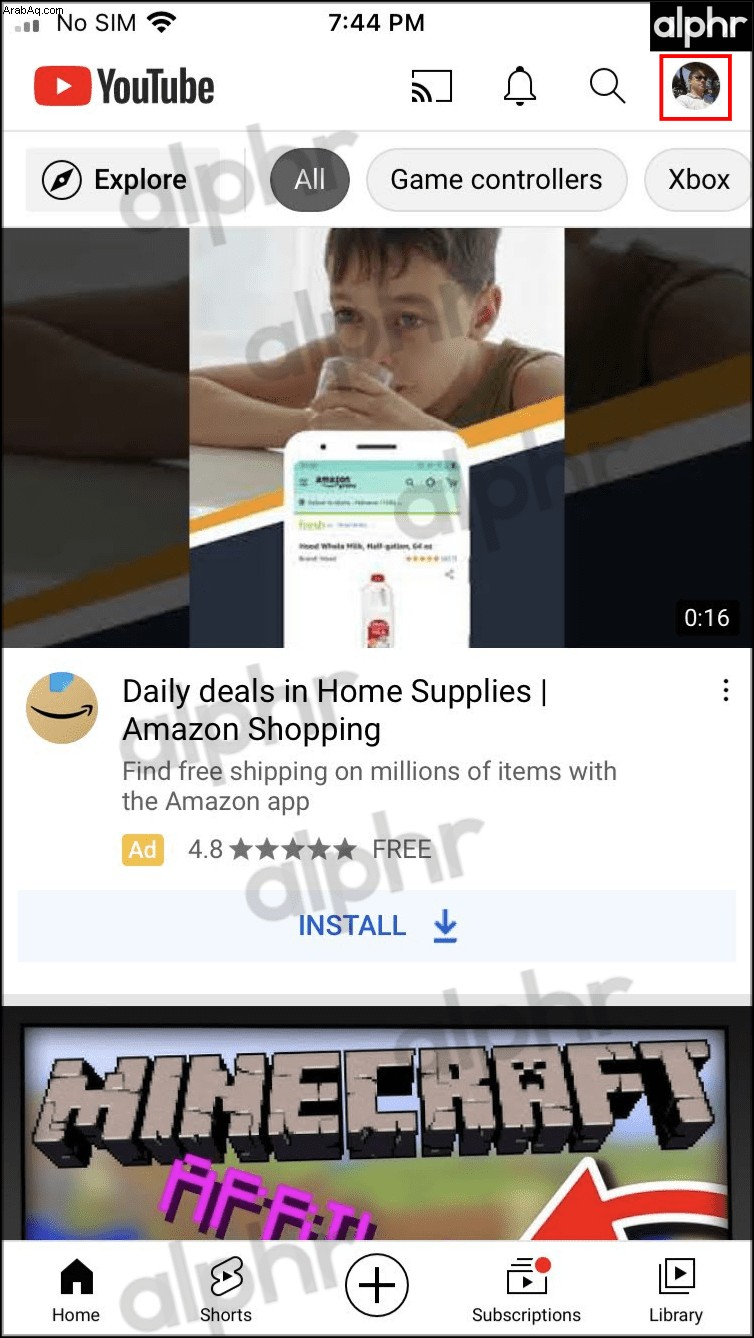
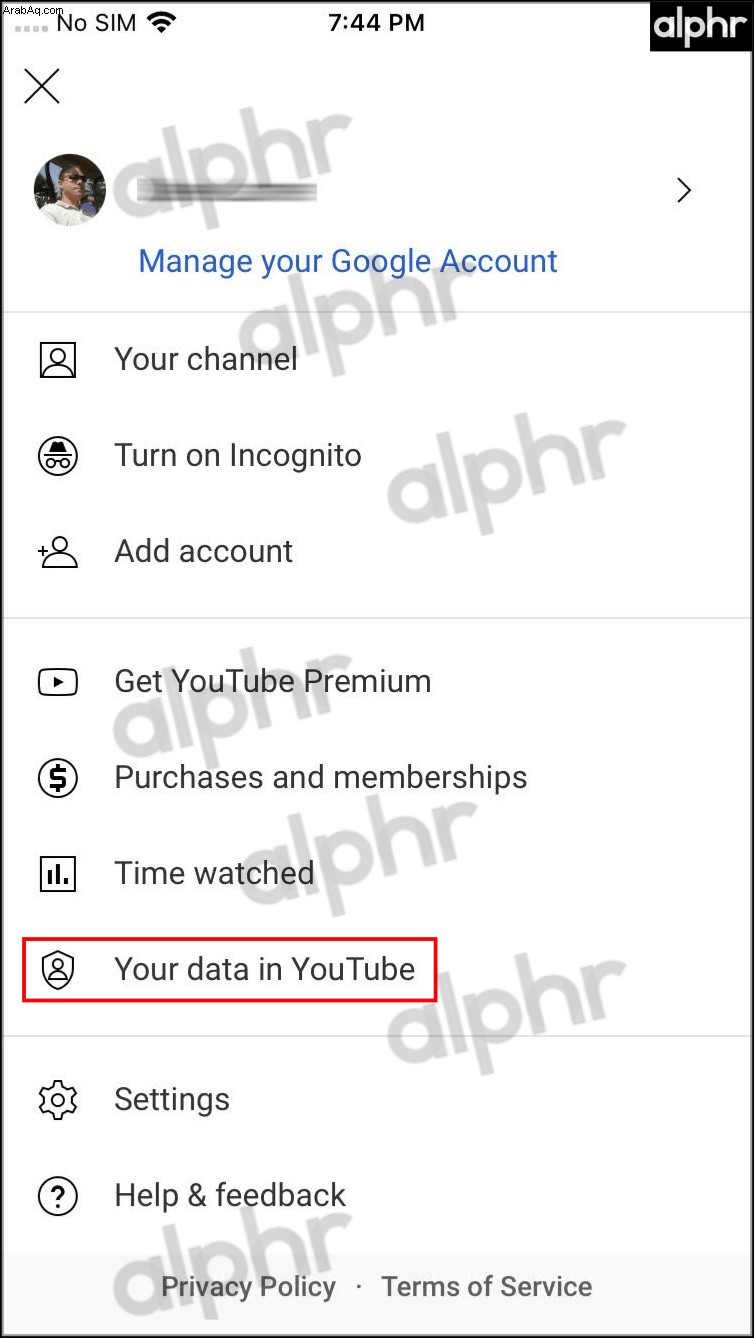
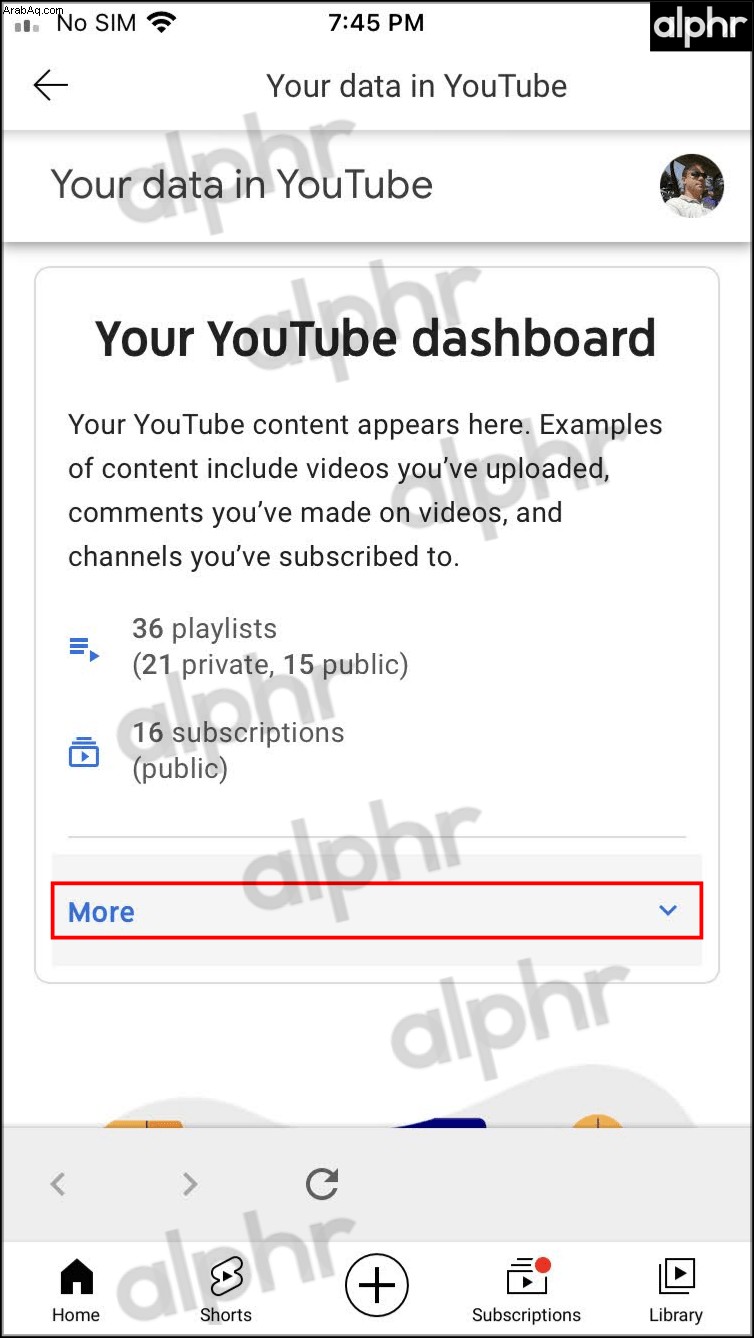
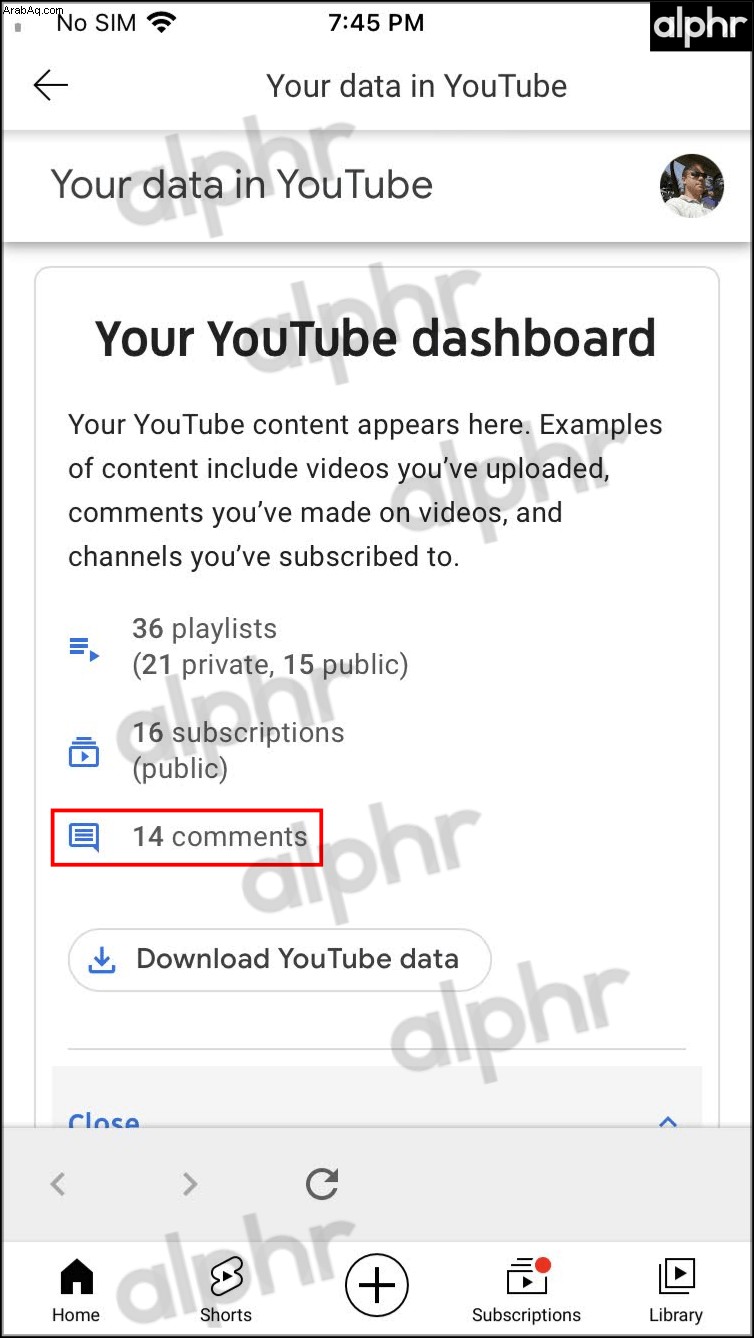
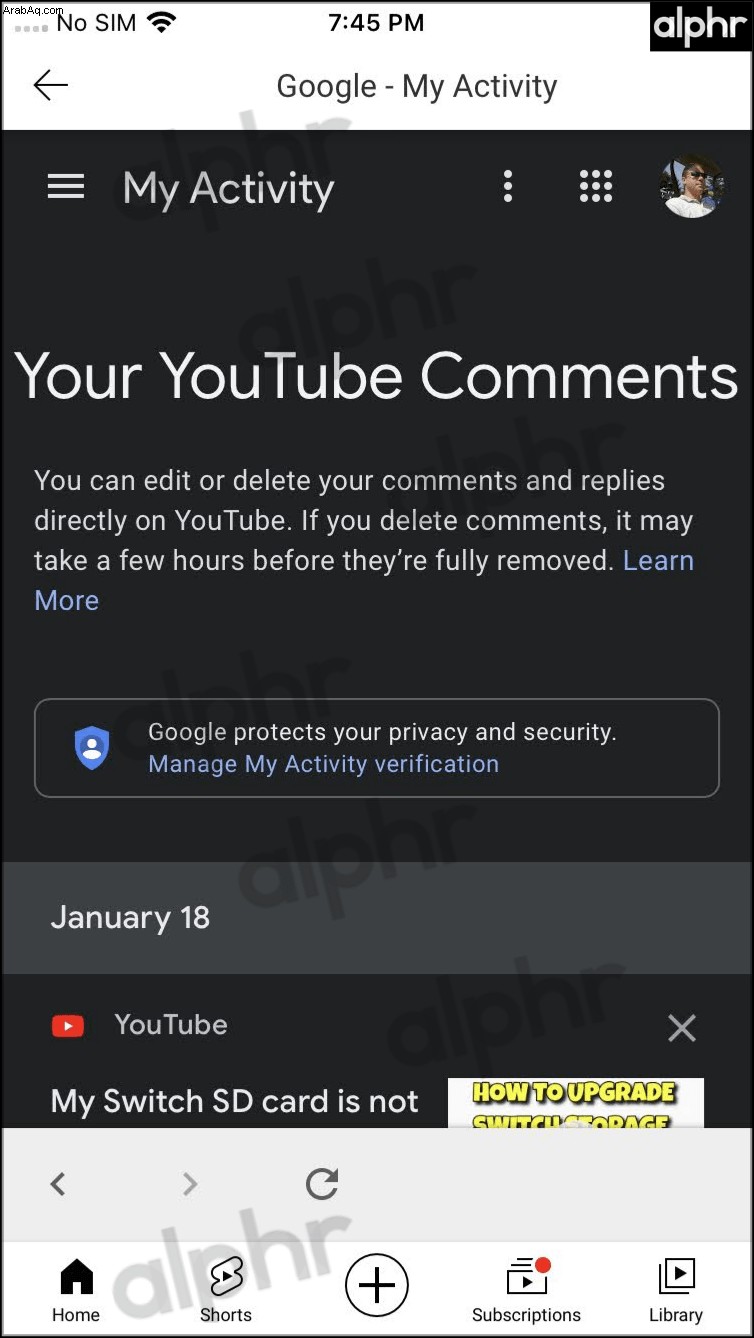
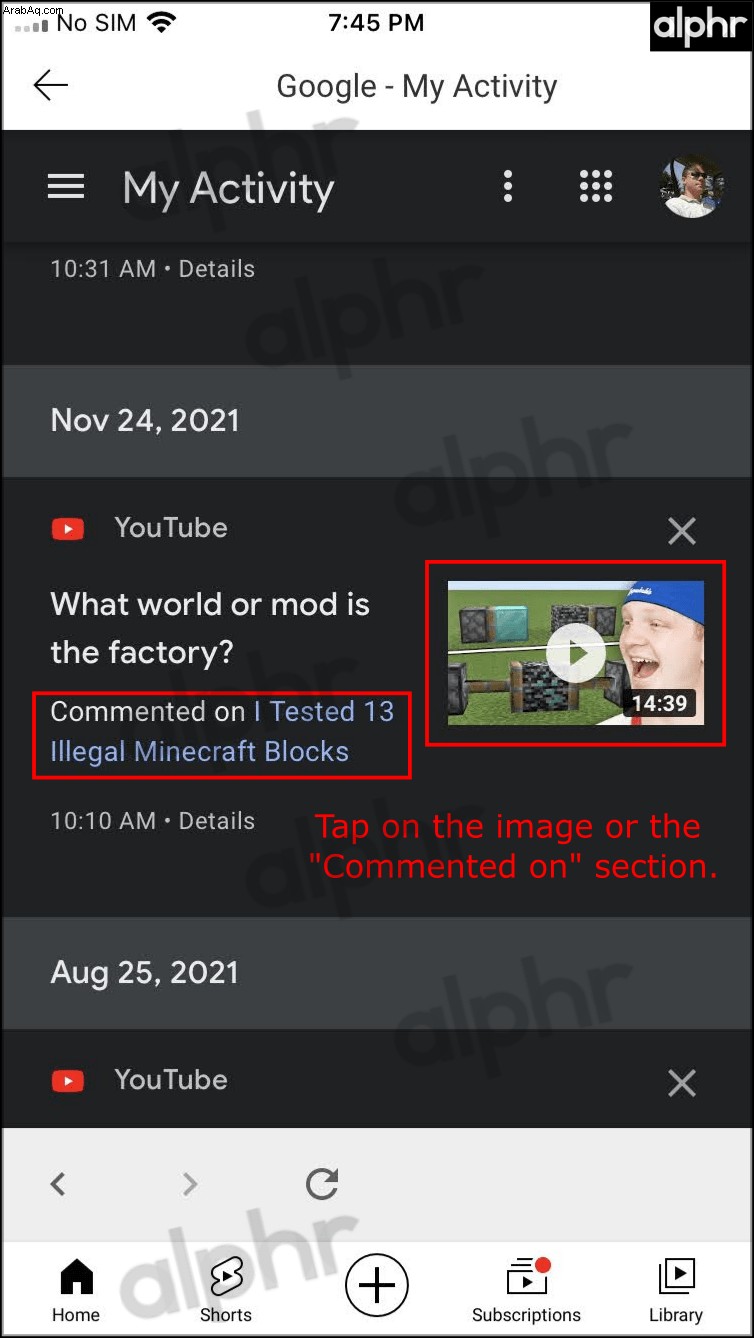
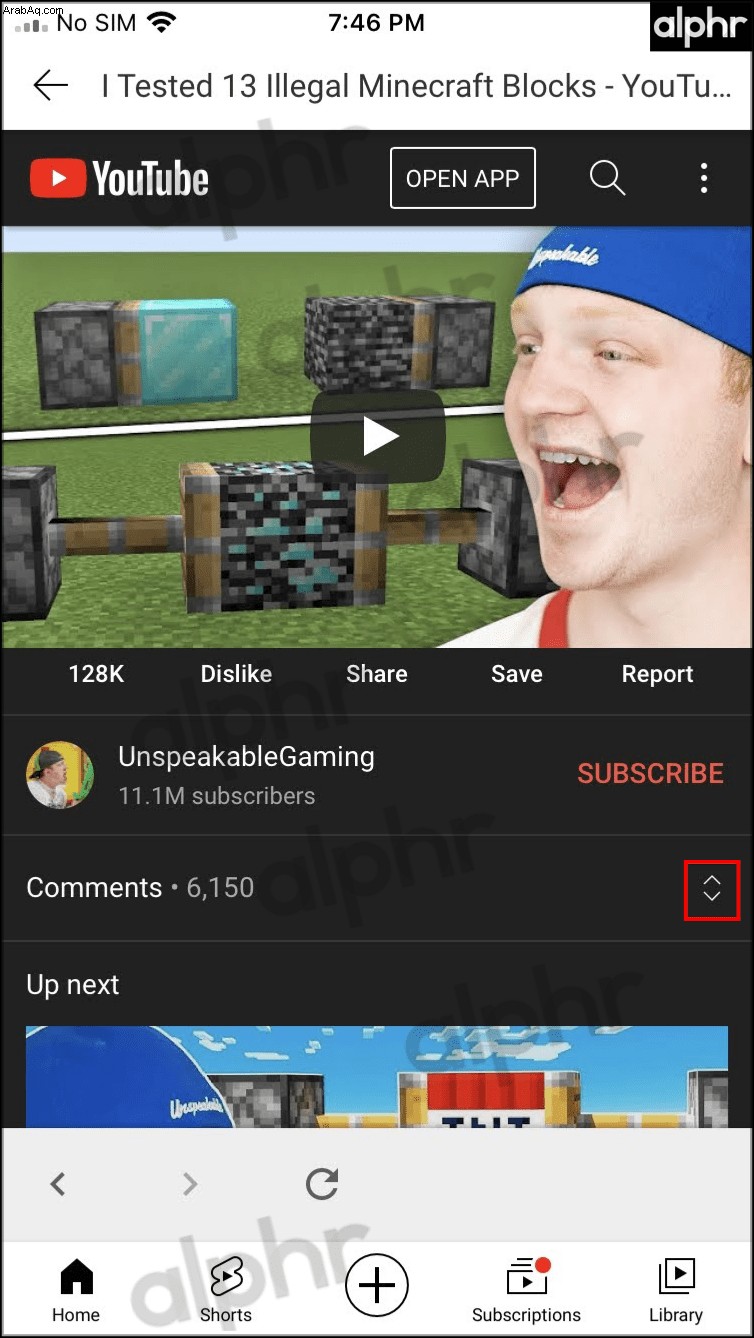
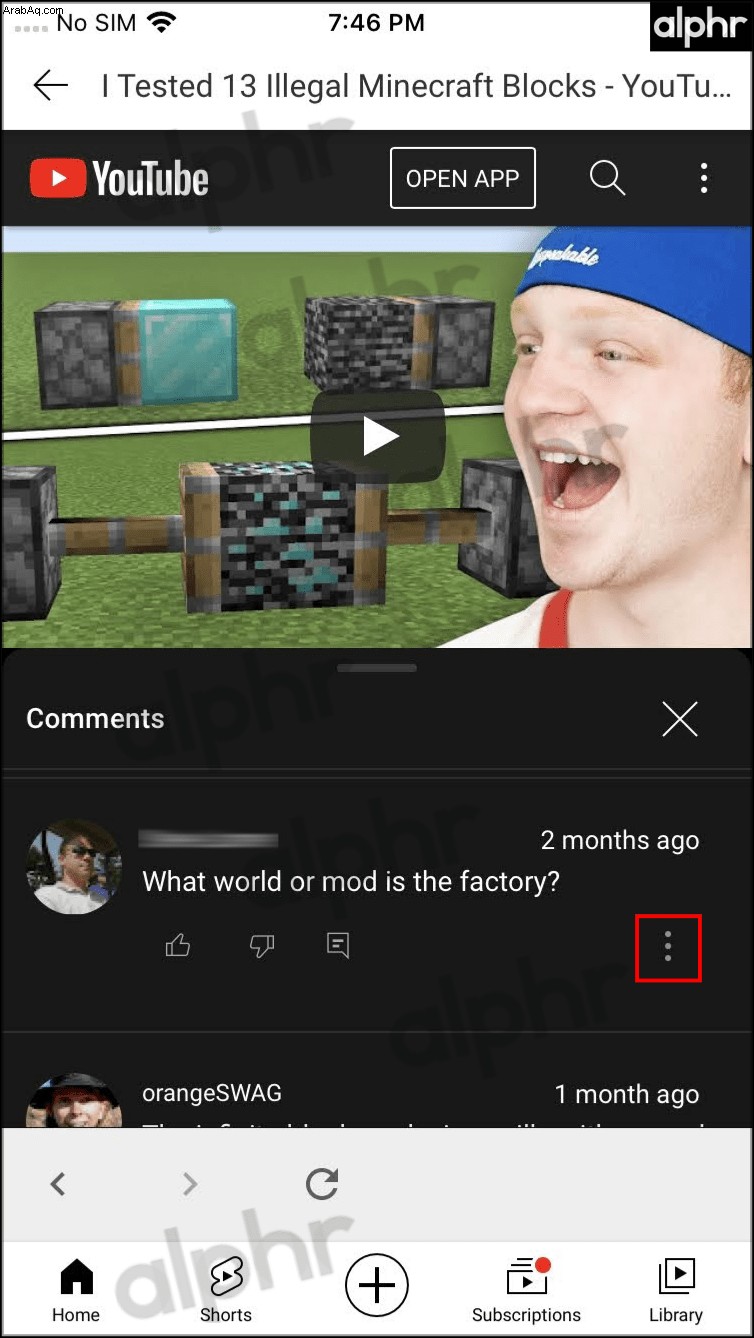
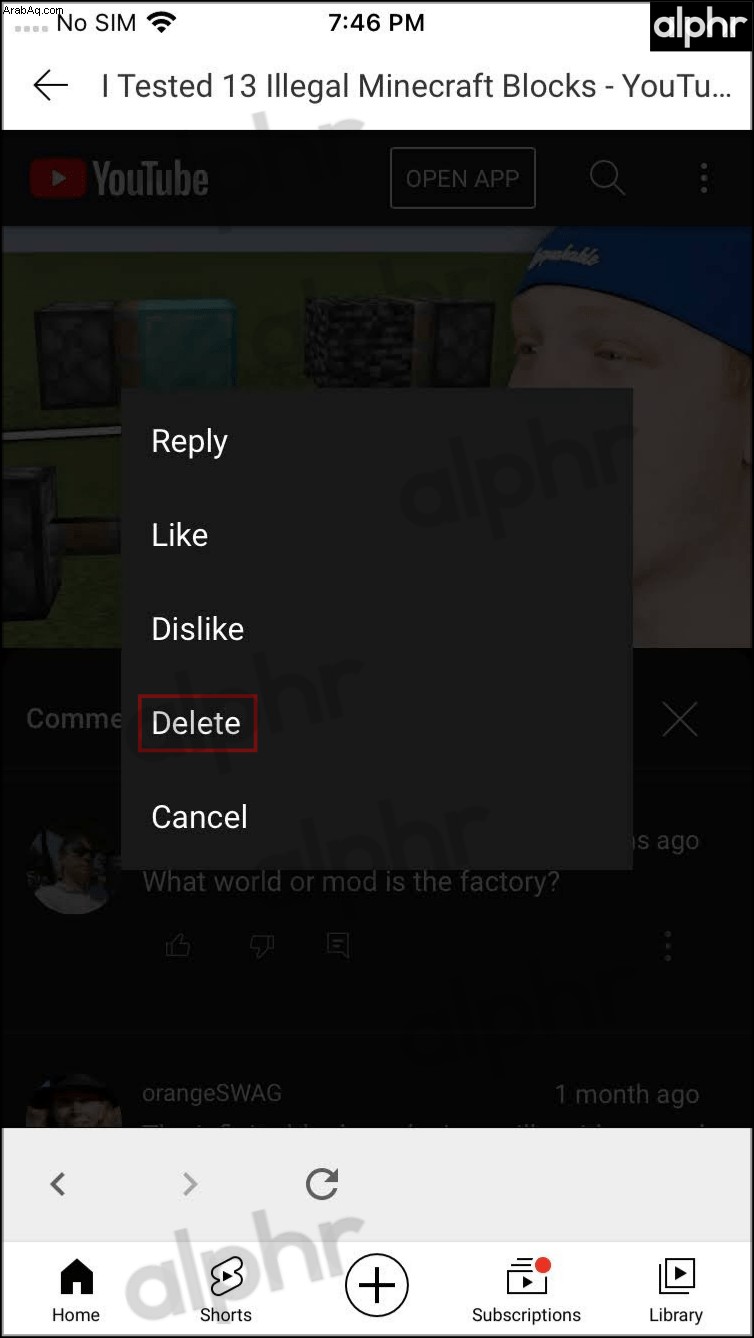
إذا لم تتمكن من العثور على تعليق في سجلك ، فربما يكون مالك القناة قد أزاله بالفعل ، أو أنك نسيت للتو أنك حذفته. يمكن أيضًا لمسؤولي وتقنيات التشغيل الآلي في YouTube حذف التعليقات إذا كانت تنتهك سياسات الموقع. إذا حذف مالك القناة مقطع فيديو ، فستختفي أيضًا جميع المناقشات المنشورة تحته.
عرض / تحرير / حذف سجل تعليقات YouTube على Android
في الماضي ، كان عليك استخدام متصفح للوصول إلى سجل تعليقات YouTube ، ولكن الآن ، يمكنك عرض تعليقاتك وإدارتها داخل تطبيق YouTube! بالتأكيد ، يُطلق YouTube متصفح Chrome المدمج أثناء العملية ، لكنك لا تزال تستخدم التطبيق.
- افتح “YouTube” التطبيق على جهاز Android الخاص بك ، ثم قم بتسجيل الدخول إذا لم يكن قد تم بالفعل.
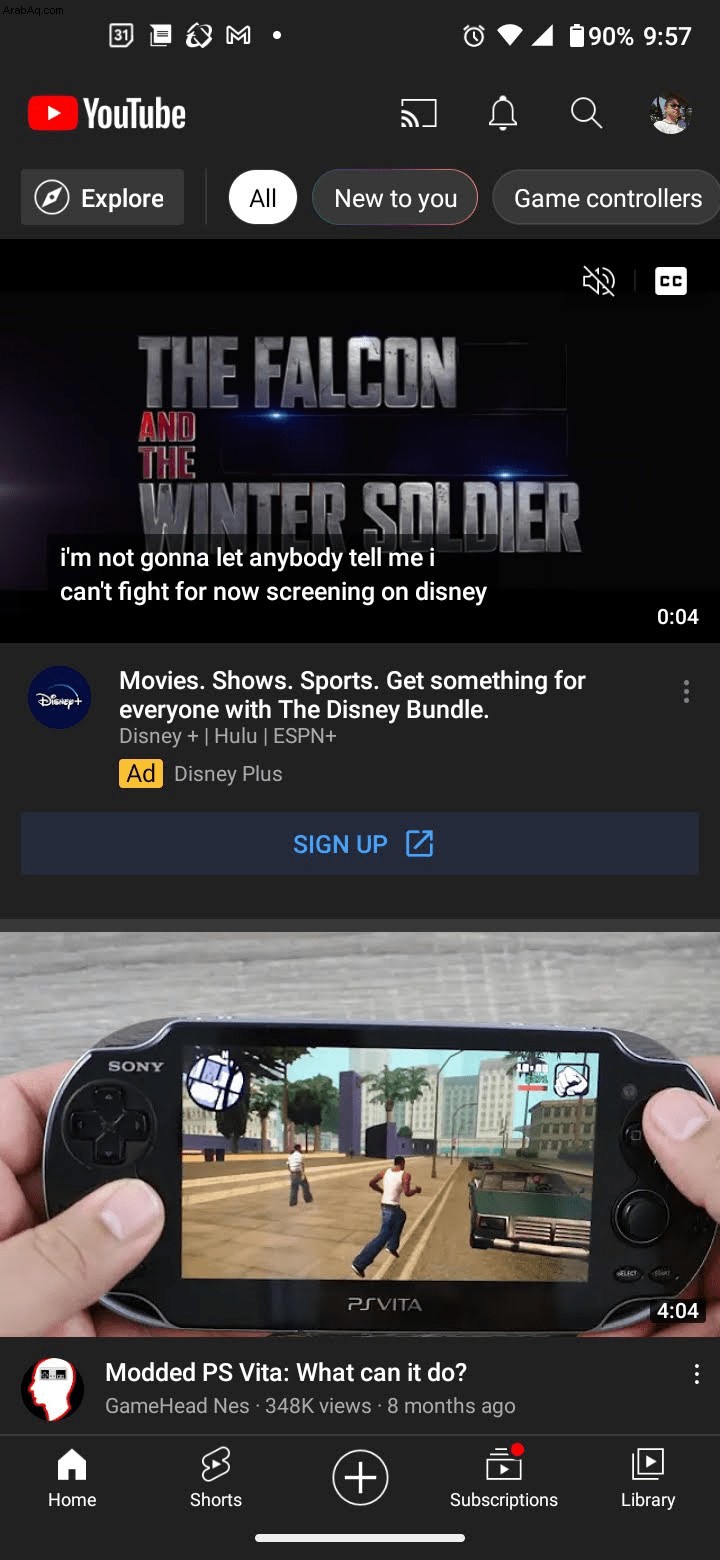
- انقر على "الملف الشخصي" في الجزء العلوي الأيمن من الشاشة.
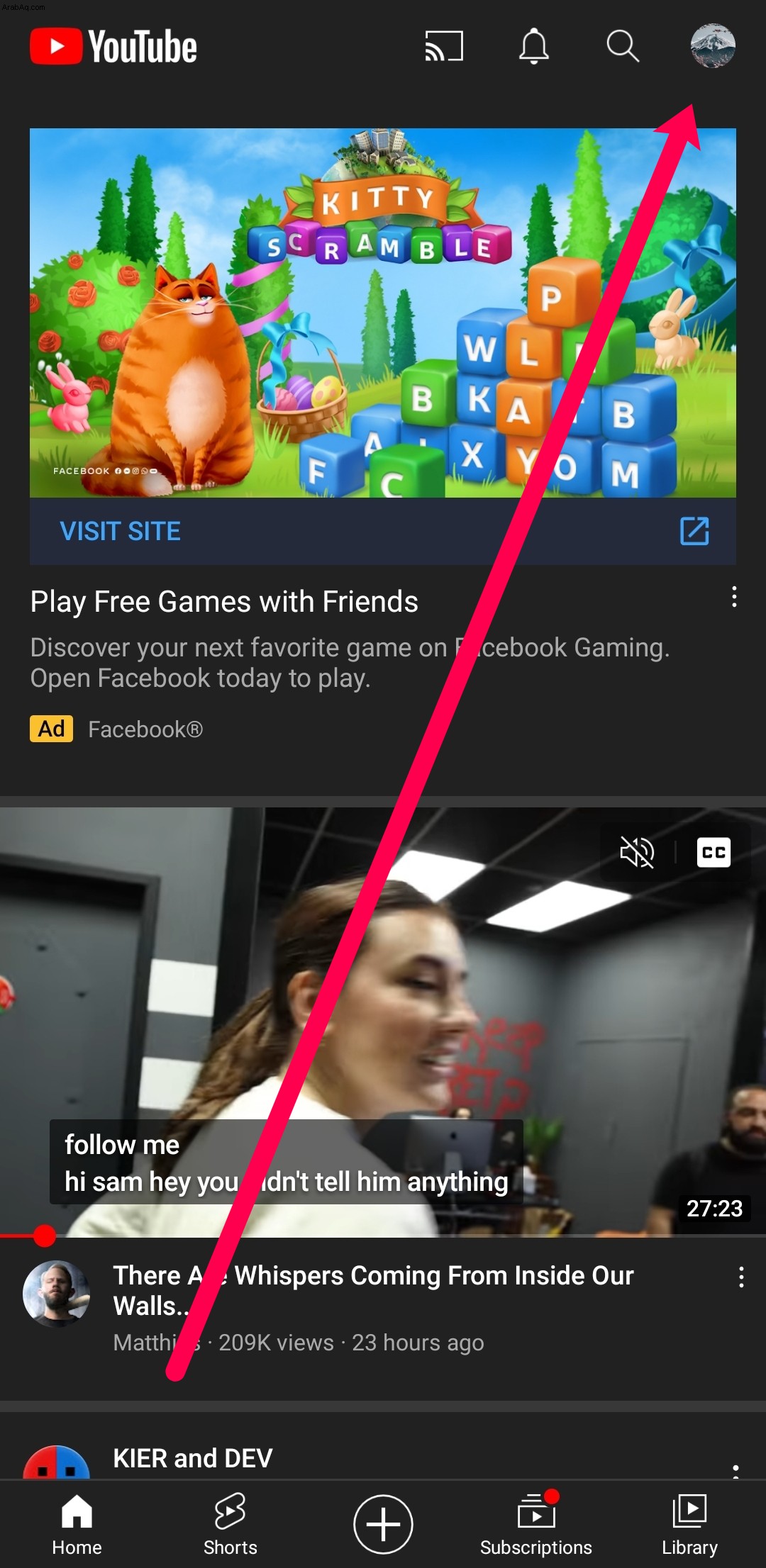
- حدد "الإعدادات".
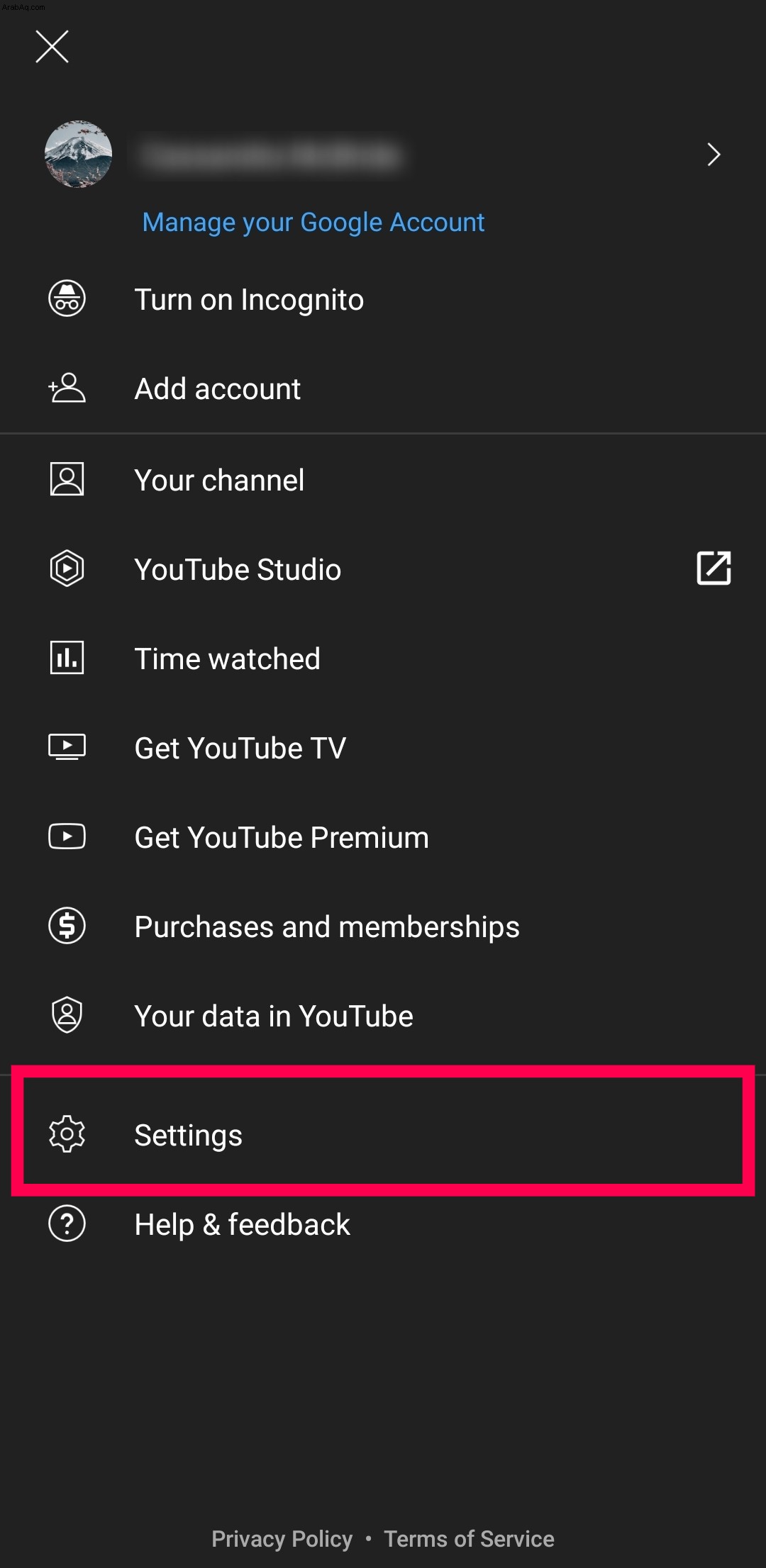
- اختر "السجل والخصوصية."

- في القائمة الموسعة ، حدد "إدارة كل الأنشطة".
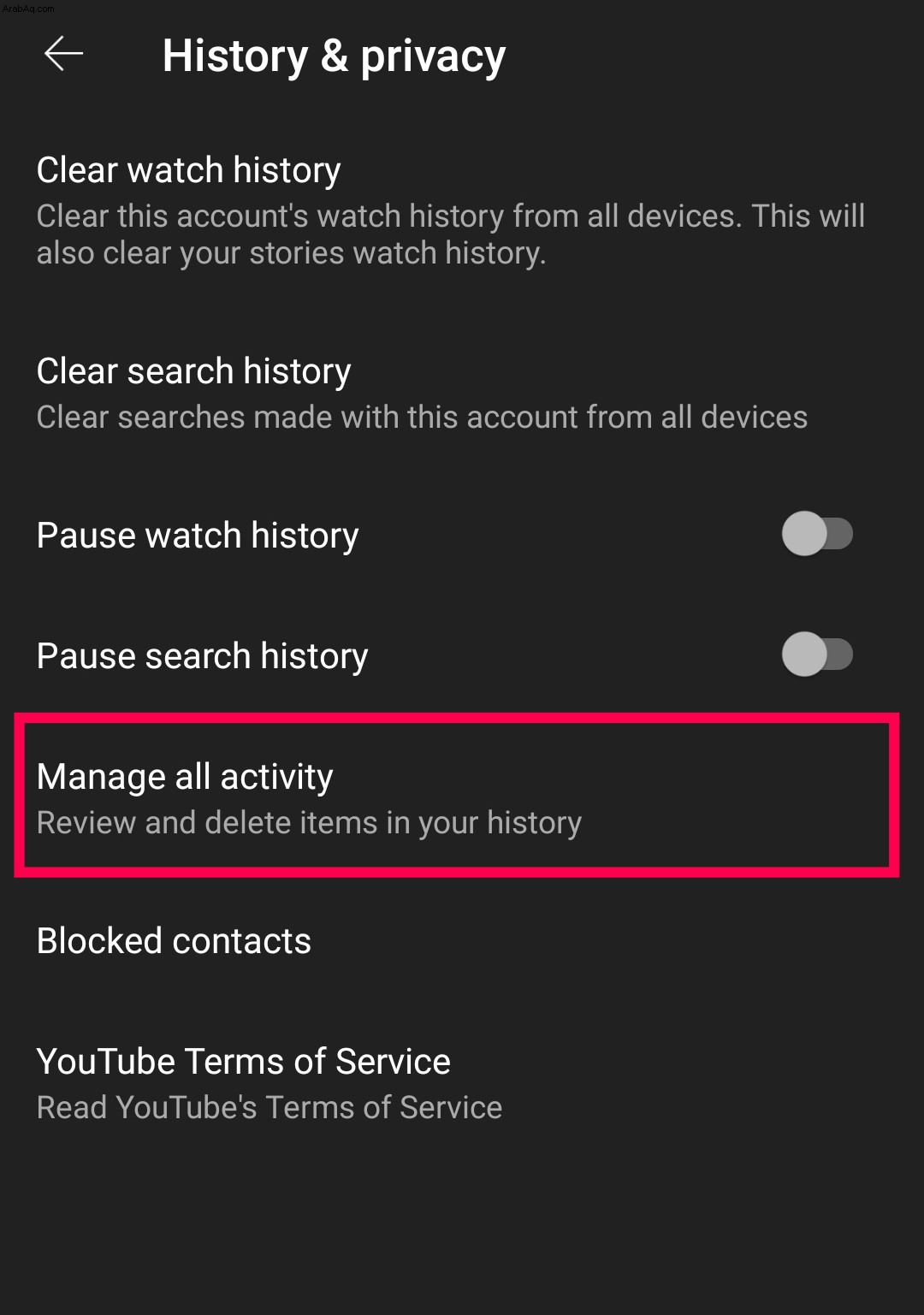
- انقر على "رمز قائمة الهامبرغر" (ثلاثة خطوط أفقية) في الجزء العلوي الأيسر.
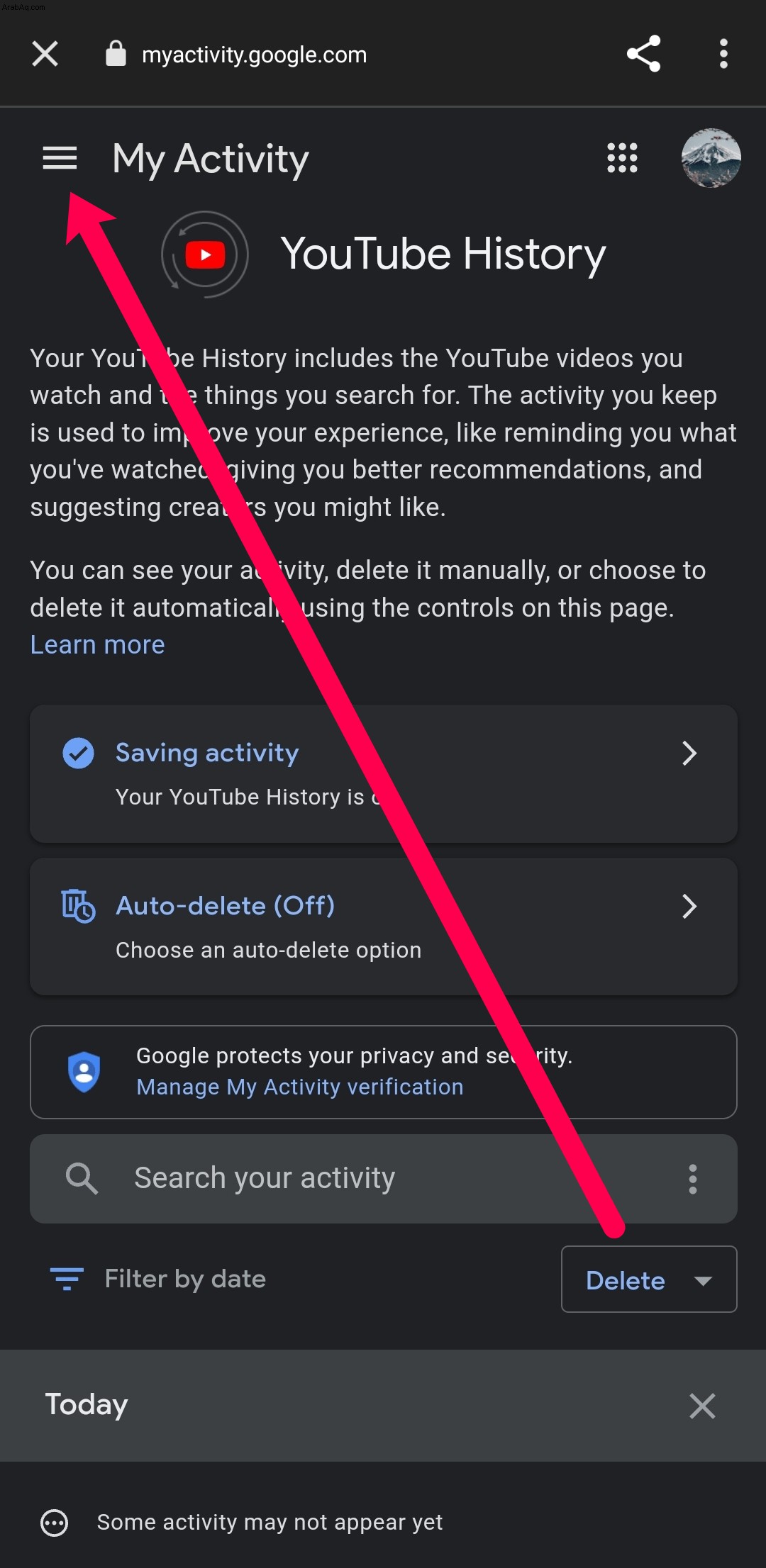
- اختر "نشاط آخر على Google".
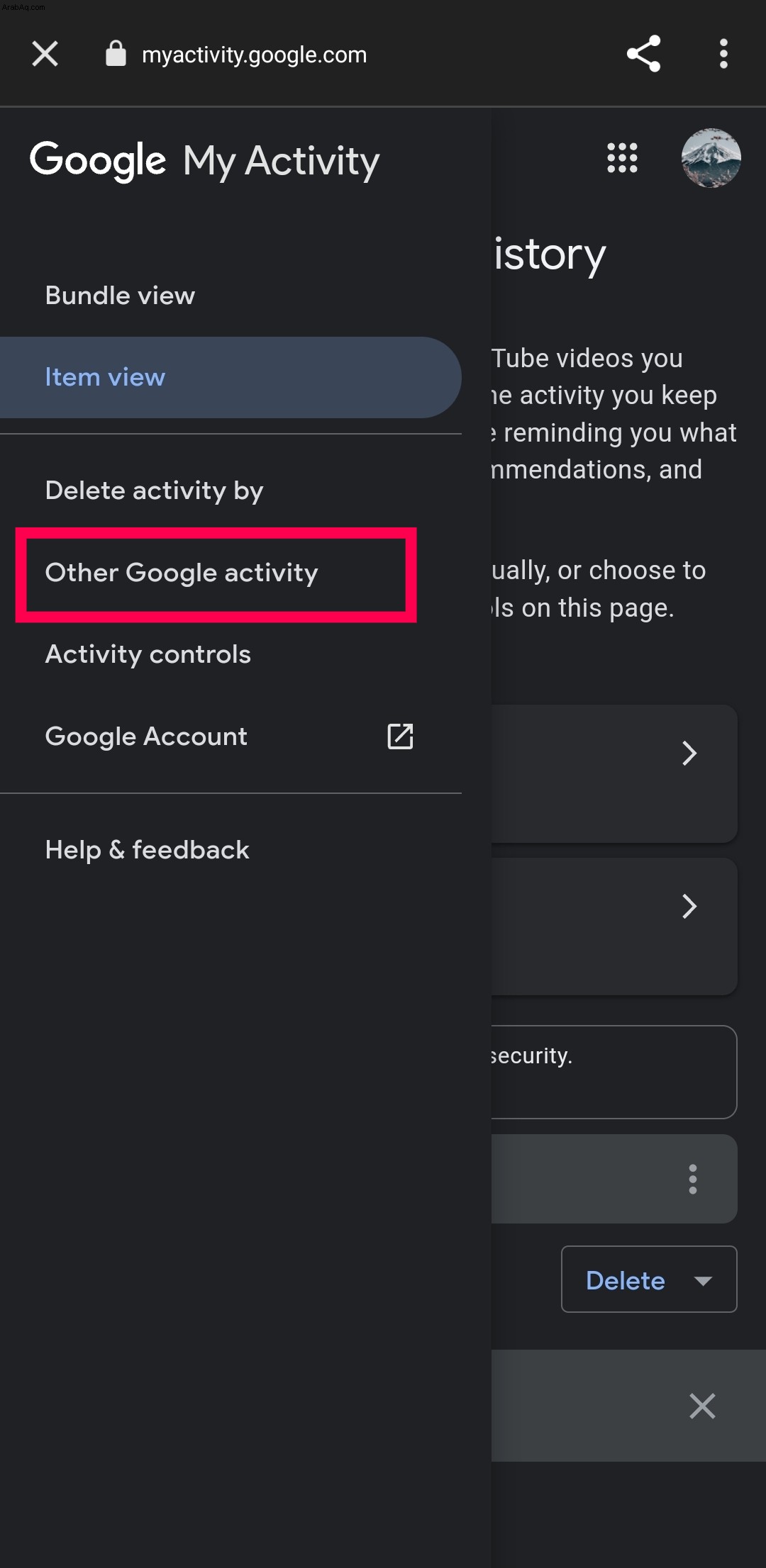
- مرر لأسفل الصفحة حتى تصل إلى قسم "التعليقات على YouTube". انقر على "عرض التعليقات"
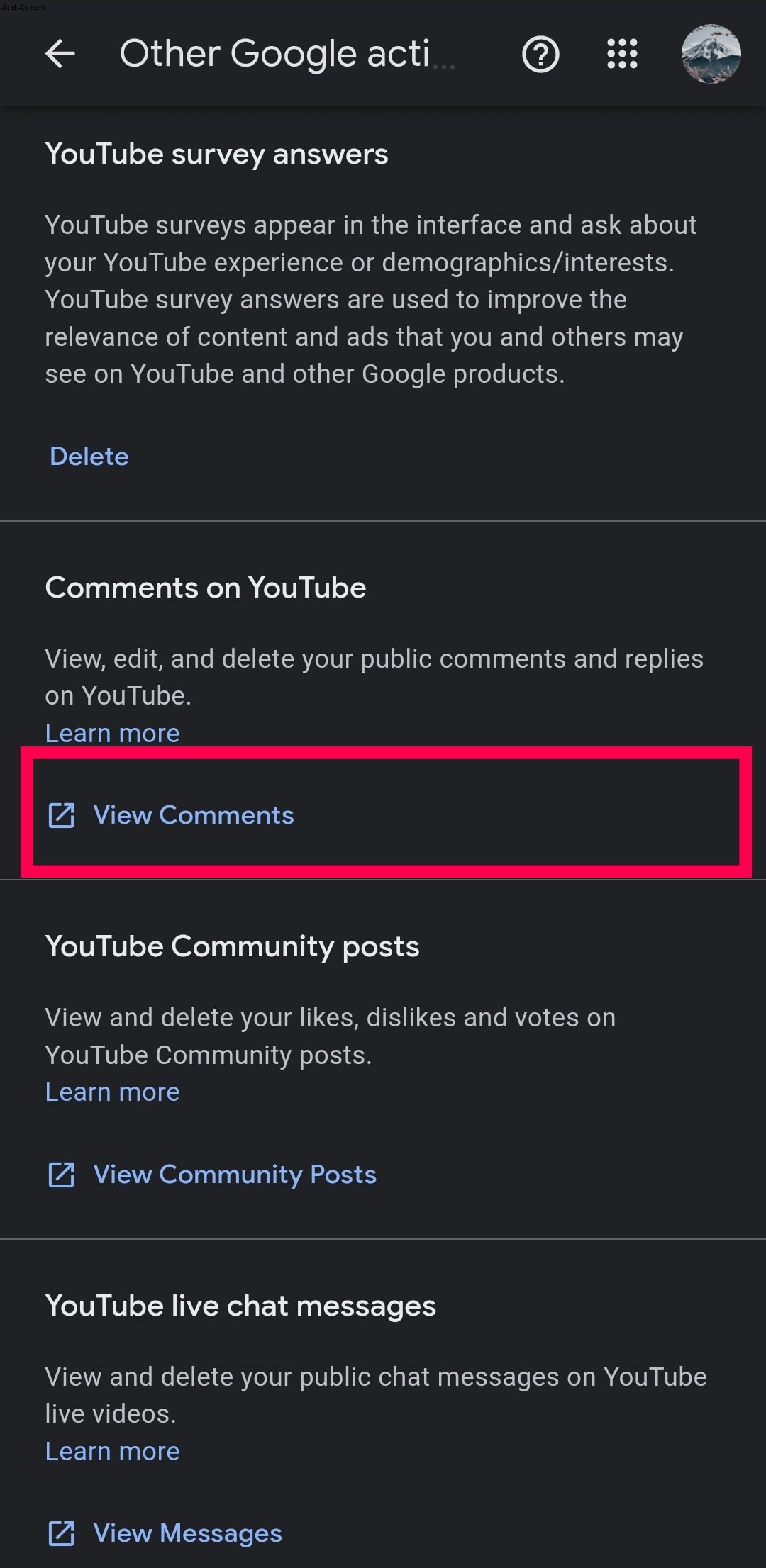
- في صفحة "تعليقاتك على YouTube" المفتوحة حديثًا ، مرر عبر التعليقات للعثور على التعليق الذي تريده.
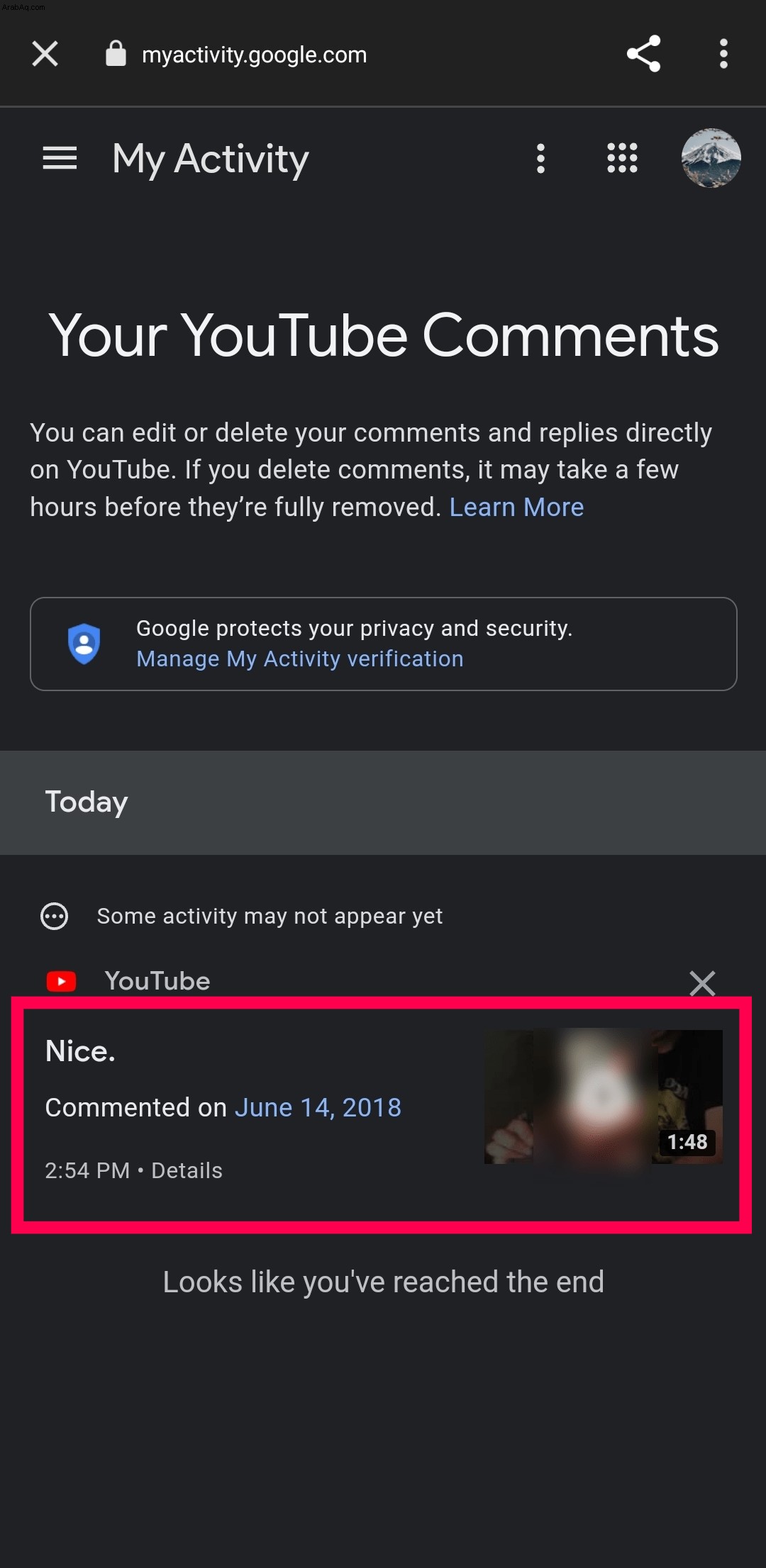
- لحذف تعليق ، انقر على "النقاط الرأسية الثلاث" في الزاوية اليمنى العلوية. ثم ، انقر على "حذف". لتعديل أحد الالتزامات ، تابع إلى "الخطوة 11."
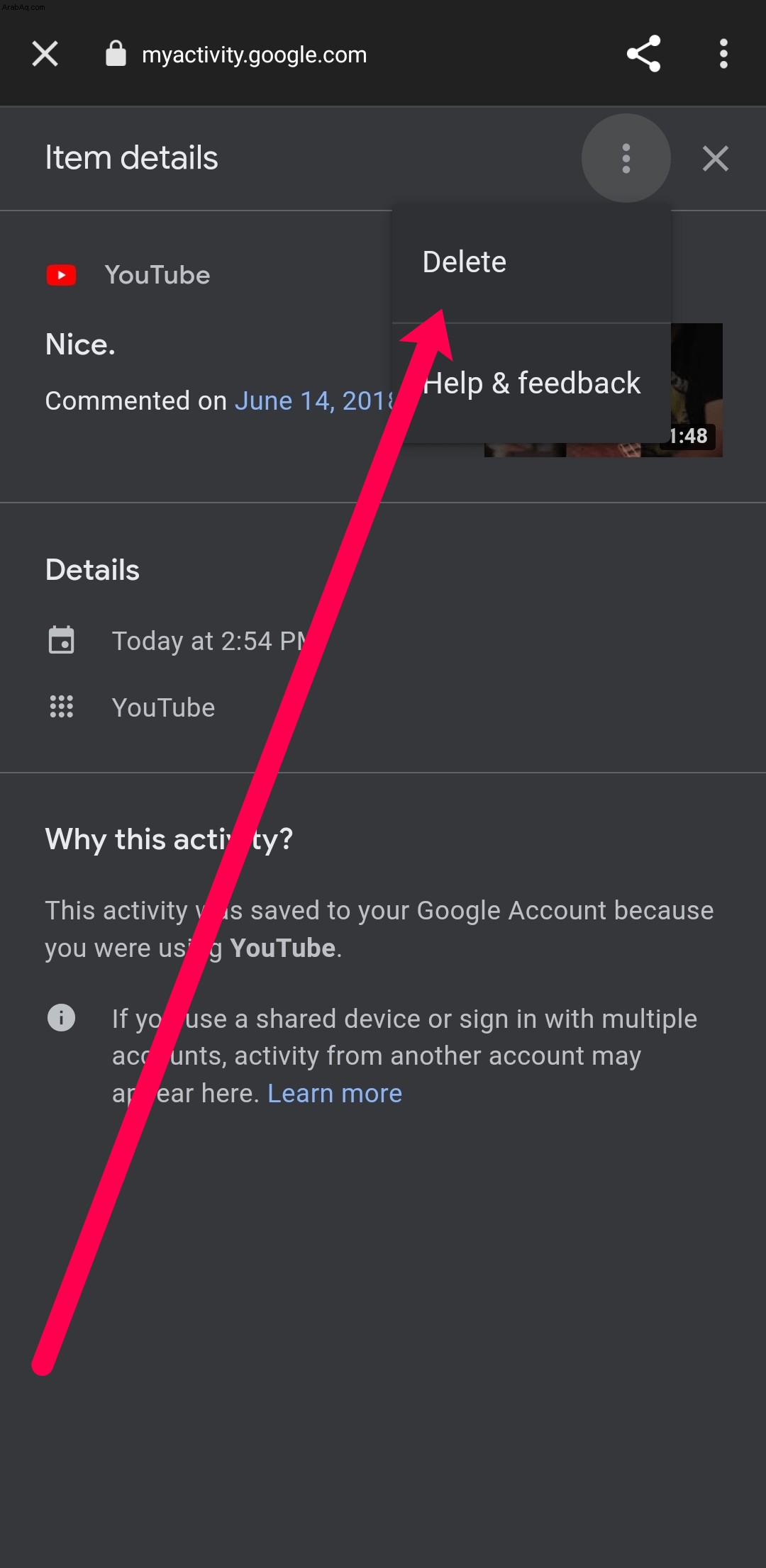
- لتعديل تعليق ، انقر على تم التعليق على " رابط لفتح صفحة التعليقات على الفيديو.

- يظهر تعليقك في الجزء العلوي تحت عنوان "تعليق مميز". انقر على "علامة الحذف الرأسية" (ثلاث نقاط عمودية) لفتح الخيارات.

- اختر بعد ذلك "تعديل". اكتب التصحيحات أو التعديلات ، ثم اضغط على "إدخال / رجوع" على لوحة مفاتيح Android الافتراضية لحفظ التغييرات.
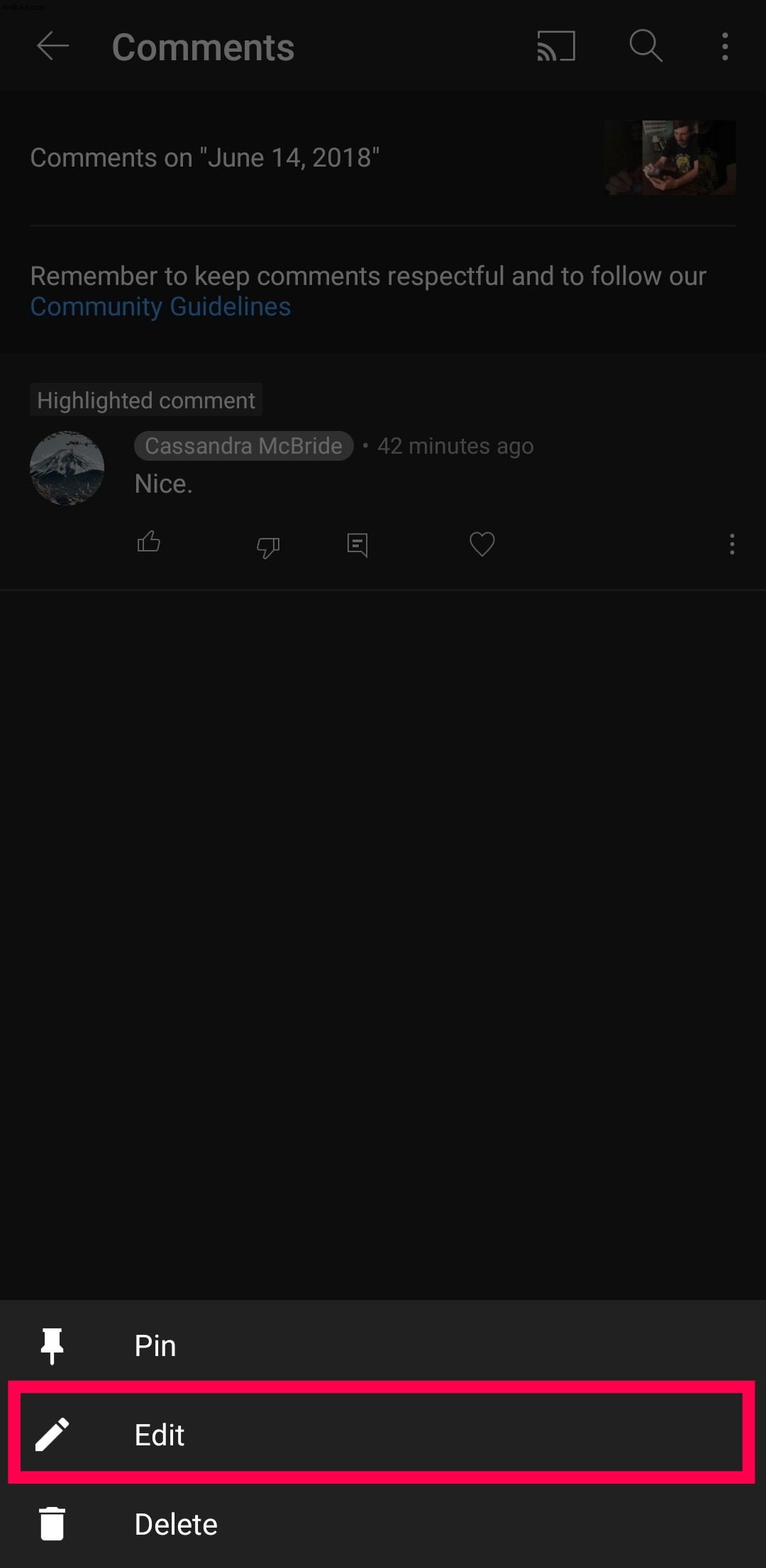
كما ترون من خلال الإجراءات المذكورة أعلاه ، فإن هذه العملية مملة ، لكنها تنجز المهمة! يمكنك الآن تعديل أو حذف تعليقات YouTube القديمة على Android.
في الختام ، أكد مطورو YouTube أنه يمكنك البحث خلال سنوات من التعليقات في غضون ثوانٍ. تسمى هذه الميزة "السجل" ، حيث يمكنك اختيار عرض تعليقاتك السابقة إلى جانب مقاطع الفيديو التي تمت مشاهدتها. بهذه الطريقة ، يمكنك متابعة المناقشات السابقة أو تعديل تعليقاتك كما تريد. والآن ، يمكنك عرض تعليقاتك وإدارتها باستخدام تطبيق YouTube.
عرض / حذف / تعديل الأسئلة الشائعة حول تعليقات YouTube
هل يمكنني حذف تعليقاتي على YouTube بشكل مجمّع؟
للأسف ، لا يوفر YouTube خيارًا لحذف التعليقات بشكل مجمّع. إذا كنت تريد مسح سجل التعليقات بالكامل ، فسيتعين عليك القيام بذلك واحدًا تلو الآخر.
هل يمكنني إيقاف تشغيل التعليقات على YouTube؟
يمكنك إيقاف تشغيل التعليقات إذا كانت لديك قناة YouTube الخاصة بك. خلاف ذلك ، لا يوجد خيار.
كيف يمكنني البحث في سجل YouTube الخاص بي؟
عندما تصل إلى قسم "السجل" في حسابك على YouTube ، استخدم مربع البحث في الأعلى للعثور على الفيديو الذي شاهدته الذي تبحث عنه ، أو استخدمه للعثور على مقاطع الفيديو التي تمت مشاهدتها ذات الصلة بموضوع معين.
هل يمكنني حذف تعليقاتي على YouTube على تطبيق YouTube؟
للأسف ، لا يمكنك حذف تعليقاتك على تطبيق YouTube. يجب عليك تسجيل الدخول إلى حسابك عبر متصفح ، مثل Google Chrome أو Firefox.